
အခု သင္ခန္းစာက မိန္းကေလးတက္တူးမွမဟုတ္ပါဘူး .. တက္တူးထိုးနည္းသင္ေပးတာပါ ... နည္းစနစ္ကေတာ့တူတူပါပဲ .. ကိုယ့္ခႏၶာမွာ တက္တူးထိုးရင္ ဘယ္လိုမ်ိဳးျဖစ္သြားမလဲ .. စိတ္ကူးယဥ္ၾကည့္လို႔ရတာေပါ .. စၾကရေအာင္ ... အခုတက္တူးထိုးမယ့္ ေကာင္မေလးပံုကို ဖြင့္လိုက္ပါမယ္ ...
ၿပီးရင္ Ctrl+A ႏွိပ္ ၿပီး Ctrl+C
ကိုႏွိပ္လိုက္ပါ နဂါးပံုမွာလုပ္ရမွာပါ
ၿပီးရင္ Ctrl+Tab ကိုႏွိပ္လိုက္ပါမိန္းကေလးပံုကိုေရာက္သြားပါလိမ္
နဂါးပံု layer ကို ပဲ select ေပးၿပီး Blend Mode မွာ
Multiply လုိ႔ျပင္လုိက္ပါ ..
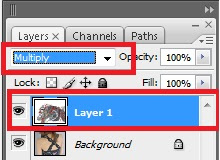

ၿပီးသြားရင္နဂါးပံုက ႀကီးေနလို႔..ေသးပါမယ္..
Edit Menu / Free Transform ကိုေရြးလိုက္ပါ....သို႔မဟုတ္ Ctrl+T ကိုႏွိပ္လိုက္ပါ .. ၿပီးေတာ နဂါးပံုကိုေသးလိုက္မွာေပါ့ေနာ္.
.( Alt+Mouse Wheel = Zoom In/out )
Edit Menu / Free Transform ကိုေရြးလိုက္ပါ....သို႔မဟုတ္ Ctrl+T ကိုႏွိပ္လိုက္ပါ .. ၿပီးေတာ နဂါးပံုကိုေသးလိုက္မွာေပါ့ေနာ္.
.( Alt+Mouse Wheel = Zoom In/out )
 |
ၿပီးသြားရင္ အဆင္ေျပသလိုလွည့္လိုက္မွာေပါ့ ..
အဲ့ဒီ
Ctrl+T ( Free Transform )၀င္ေနတဲ့အခ်ိန္မွာပဲ.. Right Click ေထာက္ၿပီး
Warp ကုိေရြးၿပီး .. လိုသလို ညွိပါ... ပံုက ျပန္႔ႀကီးေတာ့ ဘယ္အဆင္ေျပမလဲဗ်ာ .. ဒါေၾကာင့္ နည္းနည္းရြဲ႕ေပးရမွာေပါ့ ...
အဆင္ေျပသြားျပီး enter ေခါက္ပါ ဒါဆို Grid ေတြေပ်ာက္ သြားမွာေပါ့ ....ဒါေပမယ့္
ဒါက အၾကမ္းဖ်င္းပဲရွိ ပါေသး တယ္ .. ပိုေသသပ္ေအာင္ Liquify နဲ႔
ေသေသခ်ာခ်ာလုပ္ပါမယ္ .. ေက်ာကံုးေနရာေလးေတြ က ေဖာင္းေနရမွာမဟုတ္လား..
ဒါေၾကာင့္ Liquify ကိုသံုးပါမယ္ .. ( Liquify ဆိုတာ ပံုေတြကို
လက္နဲ႔တြန္းသလိုမ်ိဳးေလး ဆြဲ႔ဆန္႔ဆြဲထုတ္လုပ္လို႔ရတယ္ဗ် ။
မ်က္ႏွာအစိတ္အပိုင္းေတြ ျပင္တဲ့ေနရာမွာလည္း သံုးေလ့ရွိတယ္..
ႏွာေခါင္းေလးေတြ ႀကီးေအာင္တို႔ .. ေမးရိုးကားတာေလးေတြ သြယ္ေအာင္တို႔ ..
အဲ့လိုလည္းသံုးေလ့ရွိတယ္ ... )ကဲ ဒါဆို အခု Liquify လုပ္ဖို႔ .. Filter
Menu / Liquify ကိုသြားပါမယ္ ...
ဒါဆို ေနာက္ထပ္ ၀င္းဒိုးေဘာက္စ္ေလးထပ္ေပၚလာမွာ
show
backdrop မွာ on ၿပီး Background ေျပာင္းတာက show back drop ျဖဳတ္ထားရင္
.. ကိုယ္ select ေပးထားတဲ့ layer (နဂါးပံုပဲျမင္ ရေတာ့) ဘယ္လိုမွ
အဆင္ေျပမွာမဟုတ္လို႔ On ထားတာပါ
Background ေပးထားတာကေတာ့ .. Background ျဖစ္တဲ့ မိန္းကေလးပံုကို ျမင္ပဲျမင္ခ်င္တယ္ လက္နဲ႔ တြန္းရင္ မပါခ်င္လို႔ .. Background လို႔ေပးထားတာပါ...( လုပ္ရင္းနားလည္သြားပါ လိမ့္ မယ္ ၊ ထပ္သိခ်င္စမ္းၾကည့္ပါ )
Background ေပးထားတာကေတာ့ .. Background ျဖစ္တဲ့ မိန္းကေလးပံုကို ျမင္ပဲျမင္ခ်င္တယ္ လက္နဲ႔ တြန္းရင္ မပါခ်င္လို႔ .. Background လို႔ေပးထားတာပါ...( လုပ္ရင္းနားလည္သြားပါ လိမ့္ မယ္ ၊ ထပ္သိခ်င္စမ္းၾကည့္ပါ )
အခုေအာက္ကပံုဆိုရင္
နည္းနည္းရြဲ႕သြားပါၿပီ .. ကၽြန္ေတာ္ လုပ္ထည့္ လိုက္လို႔ .. Brush Size ကုိ
လိုသလိုသံုးသြားပါတယ္ .. Brush Size ႀကီးရင္ .. ကိုယ္တြန္းတဲ့ေနရာ က်ယ္က်ယ္ ျပန္႔ျပန္႔ ျဖစ္ၿပီး .. ေနရာက်ဥ္းက်ဥး္ေလးေတြ ၾကားထဲ
တြန္းမယ္ဆိုရင္ေတာ့ Brush Size ေသးေသးနဲ႔ လုပ္ရမွာေပါ့ ...
အခုလိုမ်ိဳးေလး
ၾကည့္ေကာင္းလာၿပီဆို OK ႏွိပ္ၿပီးထြက္လိုက္ပါ ... မလိုတဲ့ေနရာေလးေတြကို
Eraser Tool နဲ႔ဖ်က္ပါေတာ့မယ္ .. setting ေလးကေအာက္ကအတိုင္းေပါ့ ...
ေနာက္ဆံုးဖ်က္ၿပီးသြားရင္
Opacity ကို လည္း အဆင္ေျပသလိုေလွ်ာ့လိုက္ပါ ..ကၽြန္ေတာ္ကေတာ့ 70 Final
Result ေလးပါ ... အဆင္ေျပၾကပါေစ ...
ထားလိုက္ပါတယ္ ေဆးမင္ေၾကာင္က အရမ္းထင္းေနရင္ မတူပဲ ေနပါလိမ့္မယ္ ..
နည္းနည္းေတာ့ ေလွ်ာ့ေပါ့ဗ်ာ .. ဒါဆုိ ေအာက္ကပံုေလးလို ရလာပါမယ္ ..
.
Credit : http://zawko-sandarsandarcom.blogspot.co.uk/2013/07/photoshop.html?m=1













No comments:
Post a Comment